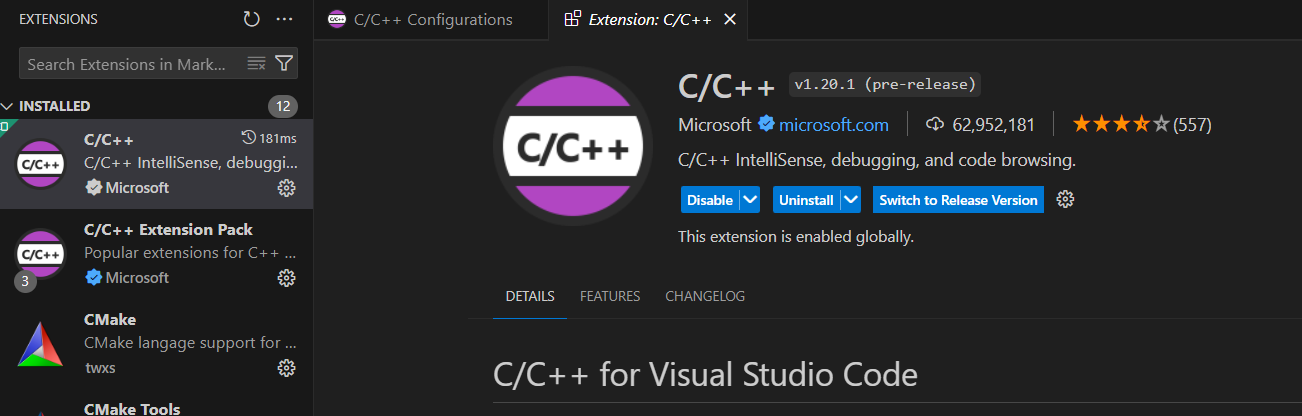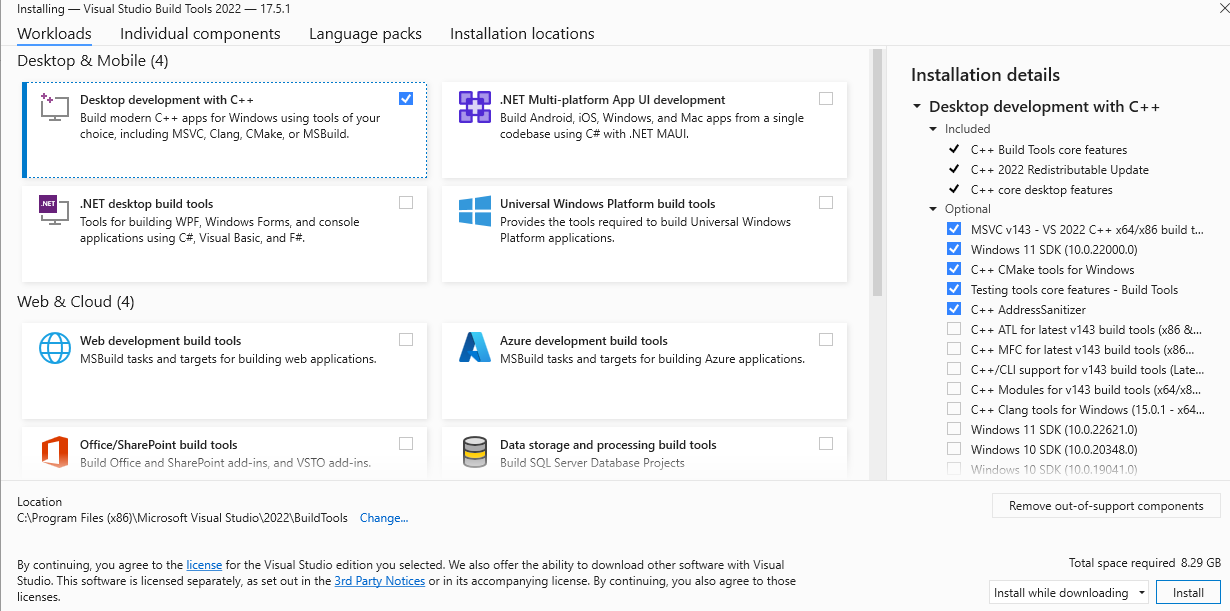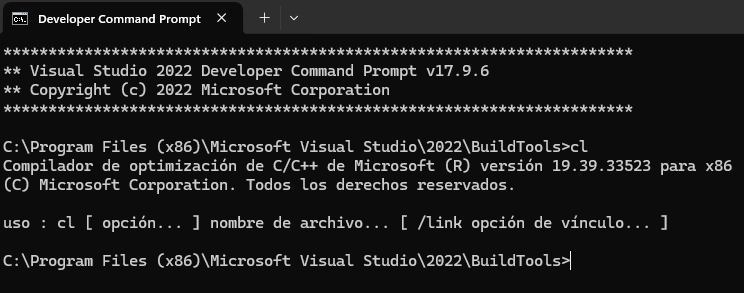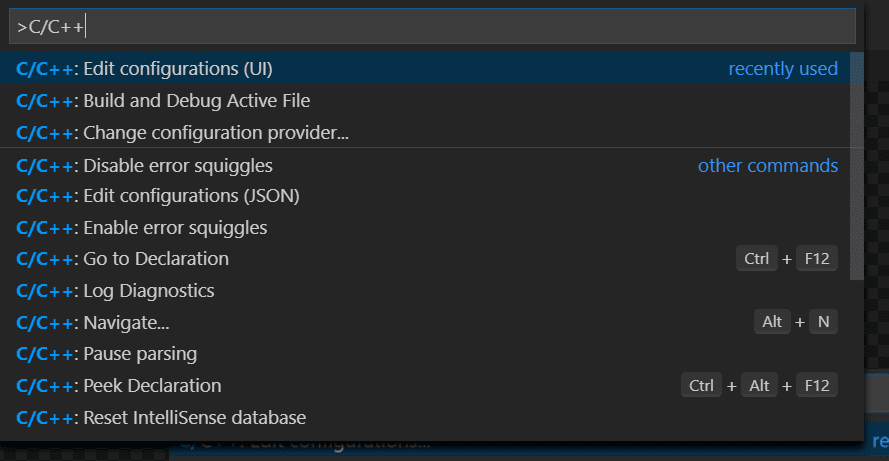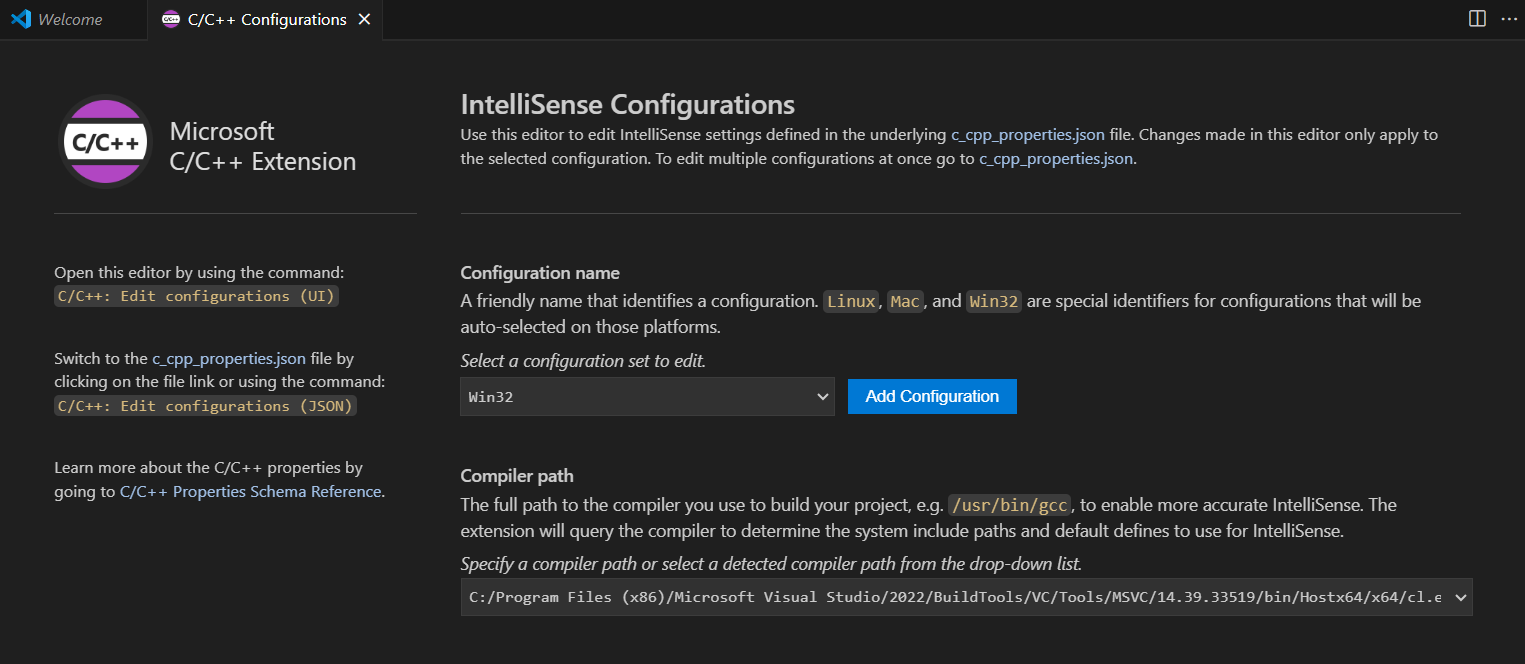Escribí mi primer programa en C, que es el siguiente:
#include <stdio.h>
int main(void)
{
printf("Hola mundo\n");
return 0;
}
Pero me saltan los siguientes dos errores:
(1) Se han detectado errores de #include. Actualice el valor de includePath. El subrayado ondulado está deshabilitado para esta unidad de traducción (C:\Users\DELL\Documents\VSC_Workspace\Curso_C\Untitled-1.c).
(2) No se puede abrir el archivo origen (código de error "stdio.h").
Entonces decidí descargar la librería y meterla en la carpeta Curso_C como otro archivo de código C para que así la encontrara. Sin embargo, el primer error persistía en el proyecto Untitled-1.c porque, a pesar de ya poder abrir la librería al estar este en la misma carpeta (por eso el segundo error se corrigió), el código de la librería llama en su código a otras librerías que tampoco tengo.
Antes de empezar a importar librerías como un loco, me gustaría saber si hay alguna manera de importar la librería "limpiamente" o, como segunda opción, importarla a través de un link hacia un servidor (como se hace por ejemplo en el desarrollo web con JS, el cual permite importaciones locales y no locales, por así decir, a través de un link).
Trabajo con Visual Studio Code como IDE.
Gracias y espero su respuesta.